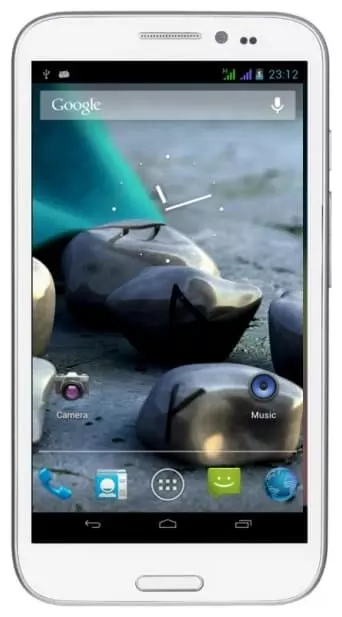Как установить приложение на телефоне Zopo ZP950+ 16Gb
Работу Zopo ZP950+ 16Gb невозможно представить без приложений от сторонних разработчиков. Они позволяют общаться с родными и близкими через социальные сети, смотреть ролики на видеохостингах, а также выполнять самые разные задачи. Поэтому нет ничего удивительного в том, что многим владельцам устройства хочется установить приложение на Zopo ZP950+ 16Gb. Выполнить эту операцию можно несколькими способами.
Через Play Маркет
Практически каждый смартфон на базе операционной системы Андроид имеет предустановленный магазин приложений Play Маркет. Он является частью экосистемы Google, а также характеризуется огромной базой игр и программ. С его помощью можно не только установить интересующее приложение, но и обновить его, когда выйдет апдейт. Для установки игр и программ через магазин нужно выполнить несколько простых шагов:
- Запустить Play Маркет.

- При помощи поисковой строки или категорий найти нужную программу.
- Перейдя на страницу приложения, нажать кнопку «Установить».

- По окончании установки нажать кнопку «Открыть», чтобы запустить игру или программу.

В дальнейшем запускать приложение можно не только через Play Маркет, но и с главного экрана Zopo ZP950+ 16Gb. Аналогичным образом осуществляется удаление сторонних программ (как через магазин, так и через меню смартфона).
Через другой магазин приложений

Операционная система Андроид славится своей открытостью, поэтому для установки игр и программ можно использовать далеко не только Play Маркет. Также вы можете воспользоваться другими магазинами:
- App Gallery;
- APK Pure;
- Aptoide;
- GetApps и другие.
Это далеко не полный список магазинов, которыми вы можете воспользоваться на Zopo ZP950+ 16Gb. Работают они по схожему с Play Маркетом принципу, однако требуют предварительной установки, так как по умолчанию на смартфоне есть только Google Play.
Установка без использования магазина приложений
Также открытость Android позволяет устанавливать приложения на смартфон без магазина, будь то Play Market или App Gallery. Такой способ установки принято называть ручным и осуществляется он при помощи APK-файлов, которые представляют собой установочный пакет.
Скачивание APK-файла
Поскольку данный способ является ручным, вам придется самостоятельно заняться поискам установочного пакета по следующей инструкции:
- Откройте браузер.
- Введите поисковый запрос, указав, что вам нужно загрузить APK-файл какой-либо программы.

- Перейдите на любой понравившийся сайт из поисковой выдачи.
- Нажмите кнопку «Скачать».

- Подтвердите сохранение файла.

Скачав APK-файл, вы будете готовы к дальнейшей установке приложения. Этот процесс тоже имеет массу нюансов, поэтому не лишним будет ознакомиться с дополнительной инструкцией.
Как установить APK файл на Zopo ZP950+ 16Gb
По умолчанию Zopo ZP950+ 16Gb запрещает установку игр и программ из неизвестных источников. Однако эти ограничения можно снять, сделав несколько простых шагов:
- Откройте настройки телефона.
- Перейдите в раздел «Конфиденциальность».

- Активируйте ползунок, расположенный напротив пункта «Неизвестные источники».

Если на вашей версии прошивки в настройках телефона нет пункта, разрешающего инсталляцию игр и программ из неизвестных источников, то выдать разрешение можно будет в процессе установки:
- Запустите «Проводник».

- Найдите ранее скачанный APK-файл.

- Откройте его.
- Нажмите кнопку «Установить».

В зависимости от размера установочного пакета операция займет от нескольких секунд до минуты. Для дальнейшего обновления приложения вам понадобится аналогичным образом установить свежую сборку.
Поделитесь страницей с друзьями:Если все вышеперечисленные советы не помогли, то читайте также:
Как прошить Zopo ZP950+ 16Gb
Как получить root-права для Zopo ZP950+ 16Gb
Как сделать сброс до заводских настроек (hard reset) для Zopo ZP950+ 16Gb
Как разблокировать Zopo ZP950+ 16Gb
Как перезагрузить Zopo ZP950+ 16Gb
Что делать, если Zopo ZP950+ 16Gb не включается
Что делать, если Zopo ZP950+ 16Gb не заряжается
Что делать, если компьютер не видит Zopo ZP950+ 16Gb через USB
Как сделать скриншот на Zopo ZP950+ 16Gb
Как сделать сброс FRP на Zopo ZP950+ 16Gb
Как обновить Zopo ZP950+ 16Gb
Как записать разговор на Zopo ZP950+ 16Gb
Как подключить Zopo ZP950+ 16Gb к телевизору
Как почистить кэш на Zopo ZP950+ 16Gb
Как сделать резервную копию Zopo ZP950+ 16Gb
Как отключить рекламу на Zopo ZP950+ 16Gb
Как очистить память на Zopo ZP950+ 16Gb
Как увеличить шрифт на Zopo ZP950+ 16Gb
Как раздать интернет с телефона Zopo ZP950+ 16Gb
Как перенести данные на Zopo ZP950+ 16Gb
Как разблокировать загрузчик на Zopo ZP950+ 16Gb
Как восстановить фото на Zopo ZP950+ 16Gb
Как сделать запись экрана на Zopo ZP950+ 16Gb
Где находится черный список в телефоне Zopo ZP950+ 16Gb
Как настроить отпечаток пальца на Zopo ZP950+ 16Gb
Как заблокировать номер на Zopo ZP950+ 16Gb
Как включить автоповорот экрана на Zopo ZP950+ 16Gb
Как поставить будильник на Zopo ZP950+ 16Gb
Как изменить мелодию звонка на Zopo ZP950+ 16Gb
Как включить процент заряда батареи на Zopo ZP950+ 16Gb
Как отключить уведомления на Zopo ZP950+ 16Gb
Как отключить Гугл ассистент на Zopo ZP950+ 16Gb
Как отключить блокировку экрана на Zopo ZP950+ 16Gb
Как удалить приложение на Zopo ZP950+ 16Gb
Как восстановить контакты на Zopo ZP950+ 16Gb
Где находится корзина в Zopo ZP950+ 16Gb
Как установить WhatsApp на Zopo ZP950+ 16Gb
Как установить фото на контакт в Zopo ZP950+ 16Gb
Как сканировать QR-код на Zopo ZP950+ 16Gb
Как подключить Zopo ZP950+ 16Gb к компьютеру
Как установить SD-карту на Zopo ZP950+ 16Gb
Как обновить Плей Маркет на Zopo ZP950+ 16Gb
Как установить Google Camera на Zopo ZP950+ 16Gb
Как включить отладку по USB на Zopo ZP950+ 16Gb
Как выключить Zopo ZP950+ 16Gb
Как правильно заряжать Zopo ZP950+ 16Gb
Как настроить камеру на Zopo ZP950+ 16Gb
Как найти потерянный Zopo ZP950+ 16Gb
Как поставить пароль на Zopo ZP950+ 16Gb
Как включить 5G на Zopo ZP950+ 16Gb
Как включить VPN на Zopo ZP950+ 16Gb
Как вставить СИМ-карту в Zopo ZP950+ 16Gb
Как включить и настроить NFC на Zopo ZP950+ 16Gb
Как установить время на Zopo ZP950+ 16Gb
Как подключить наушники к Zopo ZP950+ 16Gb
Как очистить историю браузера на Zopo ZP950+ 16Gb
Как разобрать Zopo ZP950+ 16Gb
Как скрыть приложение на Zopo ZP950+ 16Gb
Как скачать видео c YouTube на Zopo ZP950+ 16Gb
Как разблокировать контакт на Zopo ZP950+ 16Gb
Как включить вспышку (фонарик) на Zopo ZP950+ 16Gb
Как разделить экран на Zopo ZP950+ 16Gb на 2 части
Как выключить звук камеры на Zopo ZP950+ 16Gb
Как обрезать видео на Zopo ZP950+ 16Gb
Как проверить сколько оперативной памяти в Zopo ZP950+ 16Gb
Как обойти Гугл-аккаунт на Zopo ZP950+ 16Gb
Как исправить черный экран на Zopo ZP950+ 16Gb
Как изменить язык на Zopo ZP950+ 16Gb
Как открыть инженерное меню на Zopo ZP950+ 16Gb
Как войти в рекавери на Zopo ZP950+ 16Gb
Как найти и включить диктофон на Zopo ZP950+ 16Gb
Как совершать видеозвонки на Zopo ZP950+ 16Gb
Почему Zopo ZP950+ 16Gb не видит сим-карту
Как перенести контакты на Zopo ZP950+ 16Gb
Как включить и выключить режим «Не беспокоить» на Zopo ZP950+ 16Gb
Как включить и выключить автоответчик на Zopo ZP950+ 16Gb
Как настроить распознавание лиц на Zopo ZP950+ 16Gb
Как настроить голосовую почту на Zopo ZP950+ 16Gb
Как прослушать голосовую почту на Zopo ZP950+ 16Gb
Как узнать IMEI-код в Zopo ZP950+ 16Gb
Как включить быструю зарядку на Zopo ZP950+ 16Gb
Как заменить батарею на Zopo ZP950+ 16Gb
Как обновить приложение на Zopo ZP950+ 16Gb
Почему Zopo ZP950+ 16Gb быстро разряжается
Как поставить пароль на приложение в Zopo ZP950+ 16Gb
Как отформатировать Zopo ZP950+ 16Gb
Как установить TWRP на Zopo ZP950+ 16Gb
Как настроить перенаправление вызовов на Zopo ZP950+ 16Gb
Как очистить корзину в Zopo ZP950+ 16Gb
Где найти буфер обмена в Zopo ZP950+ 16Gb
Как установить приложение на других телефонах Андроид